[내돈내산]엑스박스 무선 컨트롤러 4세대 리뷰(ft. 아이패드로 원신 플레이&스마트 모니터 M7 게임 패스)
엑스박스가 없어도
예전부터 조이스틱을 좋아해서 게임기는 없어도 조이스틱만 보관하고 했었는데 마지막으로 가지고 있던 다훈 조이스틱을 처분하고 한동안 그냥 지내다가 마메 에뮬같이 캐주얼 게임을 한 번씩 즐기고 싶을 때 조이스틱이 또 생각나서 게임패드의 원탑이라고 할 수 있는 마이크로소프트의 엑스박스 개임 패드를 구입했었는데 이제서야 리뷰글을 작성해 봅니다.
엑스박스 게임기는 너무 비싸서 아직 없어요.
외형

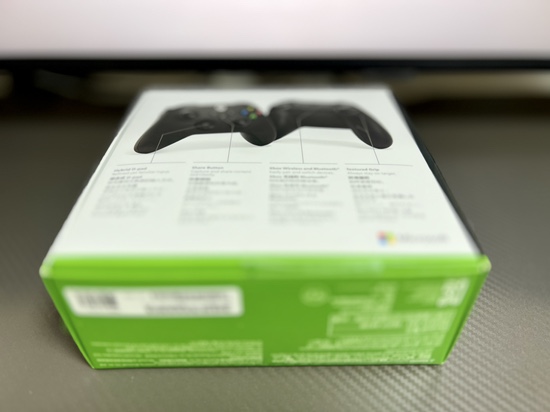
엑스박스 무선 컨트롤러 카본블랙입니다. 깔끔한 박스 디자인에 전면과 후면에 게임패드 사진과 버튼들에 대한 대략적인 설명이 기재되어 있습니다. 옆면의 녹색이 왠지 게임패드라고 하면 무거울 거 같은 느낌을 산뜻하고 가볍게 느껴지게 해줍니다.


옆면에는 조그스틱과 하이브리드 D-패드 사진을 큼직하게 넣어서 게임패드의 특징적인 모습을 잘 보여 주고 있습니다.

사실 이미 한번 개봉해서 사용하다가 다시 리뷰를 위해서 사진을 찍으려고 넣어 둔 거라 새 제품이랑 차이가 있을 수 있습니다.
느낌만 새 제품 언박싱하는 기분으로 가보도록 하겠습니다.

무선 컨트롤러를 빼고 나면 간단한 그림 설명서와 매뉴얼이 있습니다. 크게 중요한 내용은 없는듯하여 넘기도록 하겠습니다.


제품 박스 옆면에 나왔던 하이브리드 D-패드가 큼직하게 왼쪽 하단에 있고 조그 스틱이 왼쪽 상단과 오른쪽 하단에 각각 한 개씩 있으며 가운데 x 버튼은 전원 버튼의 역할을 합니다. 다양한 색의 XABN 버튼을 보고 있으면 엑스박스의 게임패드인 걸 알 수가 있습니다.


하단에는 배터리를 넣을 수 있는 공간이 있습니다. 충전용 배터리 팩으로 넣어 줄 수도 있지만 저는 AA 건전지 2개를 넣어서 사용 중입니다.
배터리 팩의 경우 비싸기도 하지만 충전과 방전이 이루어지다 보면 배터리의 성능이 줄어들어 언젠가는 효율이 안 좋아지기에 건전지형을 선호한다고 생각하지만 사실 게임패드도 고가인데 배터리팩까지는 도저히 살 수가 없었습니다.


게임패드 상단에는 무선으로 사용할 수도 있지만 유선으로 사용할 수도 있도록 type-c 포트가 있고 위쪽에 작은 원형 버튼은 블루투스 페어링을 해주는 버튼입니다. 약 3~5초 정도 눌러주고 있으면 페어링 모드로 진입하고 다른 디바이스에서 컨트롤러가 검색이 됩니다.


손잡이 부분은 작은 돌기들로 인해 미끄러지지 않도록 만들어져 있으며 조그스틱의 원형 부분에도 돌기가 있어 게임을 하다가 미끄러져서 승급에 실패했다고 핑계 댈 수 없도록 만들어져 있습니다.

게임패드의 무게는 288g으로 다소 무거운 편에 속하는 거 같습니다.
이제 본격적으로 게임을 한번 해보겠습니다.
아이패드에서 원신 플레이하기기
게임패드를 이용하여 아이패드에서 게임을 즐기려면 연결을 먼저 해주셔야 하는데 생각보다 간단하게 연결이 됩니다.
아이패드 설정에서 블루투스에서 게임패드 전원을 켜주시면 기기가 검색이 되고 연결이 되는데 반드시 페어링 버튼을 3~5초 정도 눌러줘서 페어링 모드로 진입 후에 연결해 주세요.
저는 기기가 검색 돼서 그냥 해도 되는 줄 알고 연결하려고 하다가 계속 실패해서 한참을 헤매다가 겨우 연결했습니다.
게임패드가 연결되고 나면 아이패드에서도 간단하게 컨트롤러를 이용하여 조작할 수 있기는 하지만 아이콘 선택 실행 정도만 되는 것 같습니다.
마우스 포인트 같은 게 나와서 자유롭게 사용할 수 있을 줄 알았는데 그렇게는 안 되는 것 같습니다.
원신이라는 게임이 나온 지 몇 년 지났지만 사실 리뷰를 위해 처음으로 원신을 설치하고 플레이해 보았습니다.
아이패드를 삼성 스마트 모니터 M7에 확장 모니터로 연결하여서 큰 화면으로 게임을 하니 게이밍 데스크톱이나 노트북이 없어도 괜찮을 것 같았습니다. 처음 해보는 게임이라 조작이 미숙하기는 하지만 리뷰에 사용할 영상 촬영을 할 목적으로 시작했는데 2시간 정도 게임에 푹 빠져서 해버렸습니다.
카트라이더 드리프트도 깔아서 해보려고 했는데 패드를 설정해 줄 수 있는 부분을 찾지 못해서 플레이 영상을 못 찍었습니다. 어디서 설정하시는지 아시는 분은 댓글로 좀 알려주세요.
삼성 스마트 모니터 M7 엑스박스 게임 패스로 게임하기
이왕 시작한 김에 스마트 모니터 M7에 탑재되어 있는 게임 모드에 엑스박스 게임 패스도 한번 해보겠습니다.
엑스박스 게임 컨트롤러를 처음 구입하고 나면 1달 게임 패스 이용권을 줬었는데 이미 등록해서 사용해버려서 간단하게 무료로 이용할 수 있는 게임을 한번 즐겨 보겠습니다.
그전에 아이패드와 연결된 게임패드를 모니터와 다시 연결해 주겠습니다.
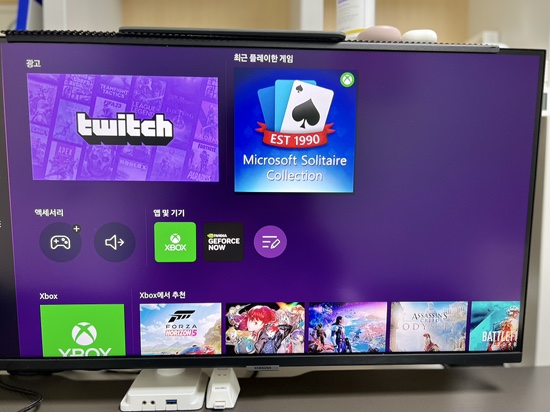
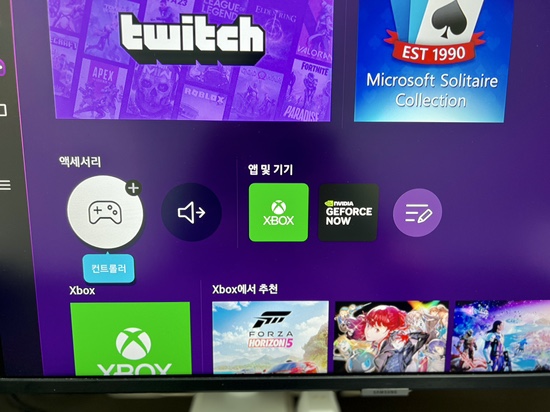
게임 메뉴로 들어가시면 기본 설치되어 있는 엑스박스 아이콘이 보입니다. 엑스박스뿐만 아니라 지포스 나우도 이용할 수 있습니다.
먼저 액세서리에서 컨트롤러를 등록해 주도록 하겠습니다.
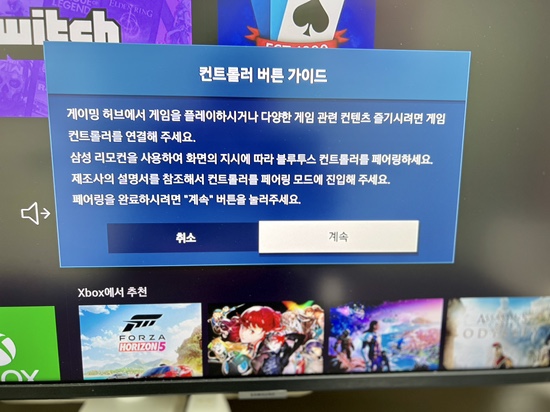
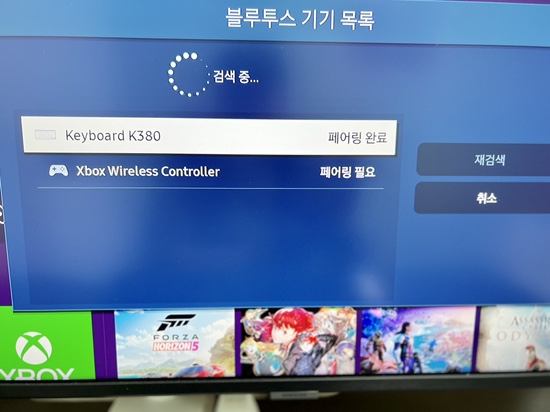
리모컨으로 계속 눌러 주시면 엑스박스 무선 컨트롤러가 바로 뜹니다.
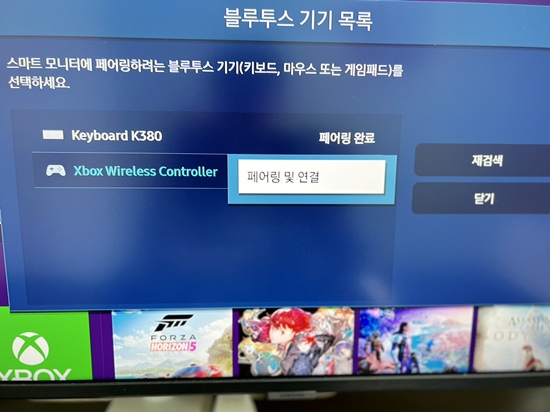
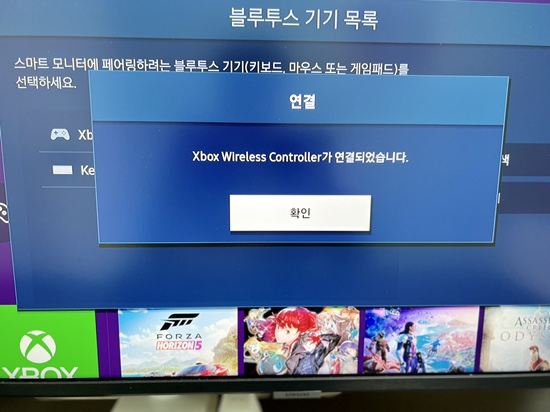
페어링 및 연결해 주시면 금방 연결됩니다. 아이패드도 그렇고 모니터도 그렇고 요즘 블루투스 연결은 정말 쉽게 이루어집니다.
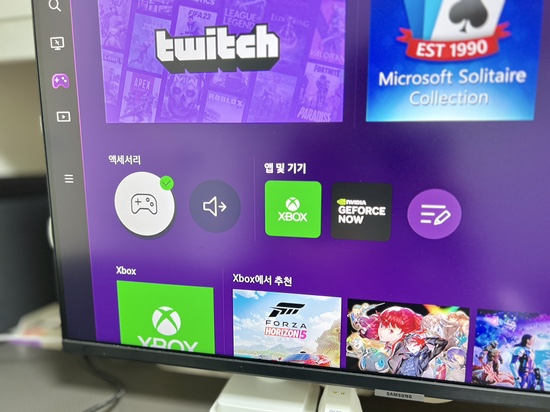
제대로 컨트롤러 연결되면 아이콘 위에 녹색 체크가 됩니다. 이제 실행해 보도록 하겠습니다.
컨트롤러가 연결되면 더 이상 모니터의 리모컨으로 조작해 줄 필요 없이 컨트롤러로 게임 패스의 모든 기능을 조작해 줄 수 있습니다.
무료로 제공해 주는 포트나이트를 실행해 보겠습니다.
처음으로 해보는 것이라 계정 연결을 해주고 다시 실행해 보면 모니터에서 실행하고 있지만 끊김 없이 제법 준수한 퀄리티의 화면으로 게임을 즐길 수 있습니다.
게임을 즐기다 보면 컨트롤러에서의 진동도 나와서 더욱 박진감 넘치는 게임을 할 수 있는 것 같습니다.
저는 간단한 캐주얼 게임만 즐기는 유저였던지라 이런 유의 게임은 처음 해보는 거라 어떻게 하는지 모르겠어요. 간단하게 즐겨보기는 했는데 역시 게임이 어렵습니다. 뽀글뽀글이 좋아요.
마치며
다른 게임패드에 비해 조금 고가이기는 하지만 왜 엑스박스 게임패드가 좋다고 하는지 알 수 있을 거 같습니다. 비록 엑스박스 게임기를 소유하고 있지 않더라도 무선 컨트롤러만 있어도 활용할 수 있는 방도가 무궁무진하기에 하나 정도 장만해두어도 아깝지 않은 아이템인 거 같습니다.
집에서 아이들과 함께 2인 플레이를 즐기기 위해서 두 개는 있어야 할거 같아요. 제가 게임을 하고 있으면 항상 큰 딸아이가 자기도 해보겠다고 달라고 하는데 저와 둘이서 게임패드 가지고 옥신각신하는데 하나 더 사라고 합니다. ^^